1、下面我们可以看到word文档中的一段内容;
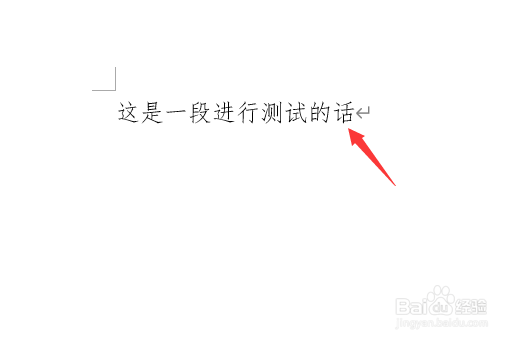
2、当我们正常状态下书写的时候,输入状态是插入的情况,就是我们新输入的文字会插入到原有文字中,第一图状态;如果是改写的输入状态时候,那么输入的文字就会覆盖光标之后的文字,后边的文字就会消失,如第二张图的状态;


3、这时候,右键点击word文档中最下边的状态栏,弹出状态栏对话框;

4、在状态栏对话框中找到改写选项,并点击选项,让前面打对勾;

5、这时候我们会在word文档下边的状态栏中看书写状态,现在为插入的状态,就是我们平时的默认书写状态;

6、将鼠标放在插入状态上,可以看到文字背景加深;
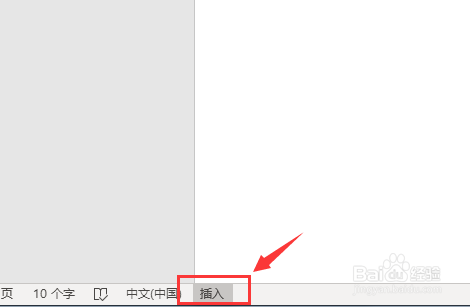
7、左键单击插入,则状态变成改写;

8、这时候我们书写一个文字,可以看到后边的文字是被覆盖的状态,重新再次点击,切换到插入的状态;解决我们平时会将后边文字改写的问题;
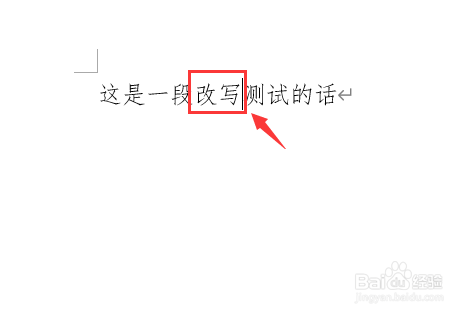
9、另外还有一种方法,就是按键盘上的<insert>键,可以快速切换输入状态,这也是有时候我们无意中触碰到这个键,所以导致word成为改写状态;
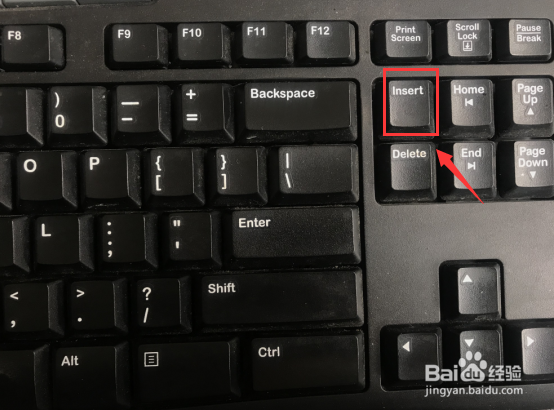
10、以上就是Word中输入文字后面的字没了,消失不见被覆盖怎么办的解决经验,感谢您的阅读;